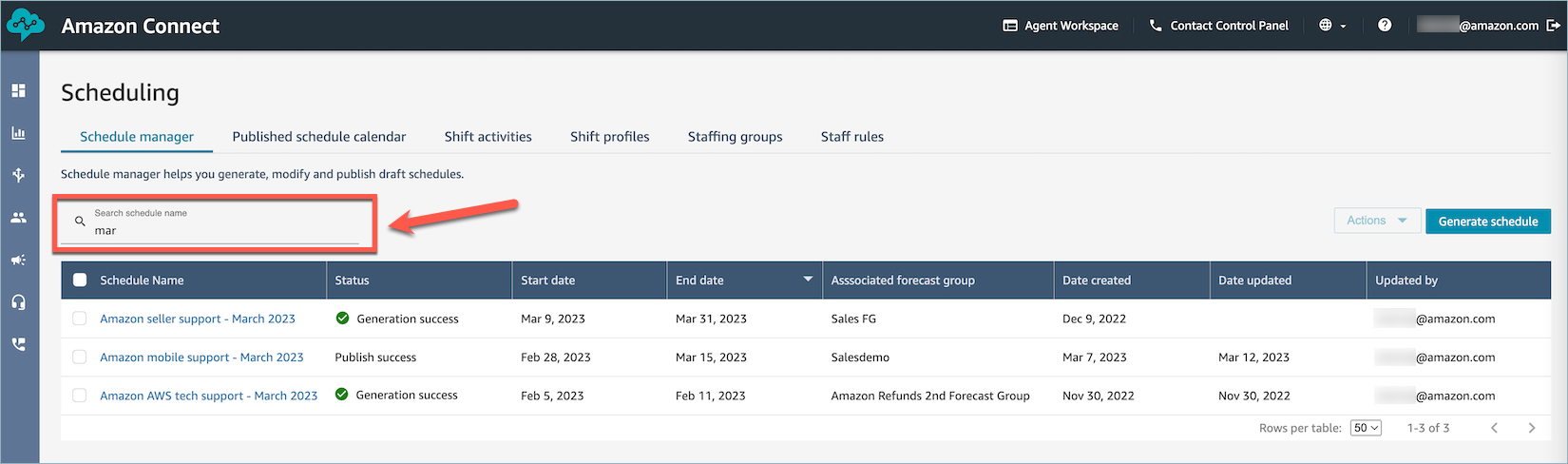Le traduzioni sono generate tramite traduzione automatica. In caso di conflitto tra il contenuto di una traduzione e la versione originale in Inglese, quest'ultima prevarrà.
Genera, rivedi e pubblica una pianificazione utilizzando Schedule Manager in Amazon Connect
Amazon Connect è progettato per generare il minor numero di turni per gli agenti in base al modello della domanda previsto e ai vincoli configurati per realizzare l'obiettivo di ottimizzazione.
Dopo aver creato le attività a turni, i profili di turno, i gruppi di personale e le regole per i gruppi di personale, puoi generare un programma.
-
Accedi al sito Web di Amazon Connect amministrazione con un account con le autorizzazioni del profilo di sicurezza per Scheduling, Schedule manager - Edit.
Per ulteriori informazioni, consulta Autorizzazioni dei profili di sicurezza per previsioni, pianificazione della capacità e pianificazione in Amazon Connect.
-
Nel menu di navigazione di Amazon Connect seleziona Analisi e ottimizzazione e quindi Pianificazione.
-
Scegli la scheda Gestore pianificazione e quindi Genera programma.
-
Immetti un nome e una descrizione per il programma.
-
Nella sezione Input di pianificazione seleziona il gruppo di previsioni dal menu a discesa.
Al momento non è possibile creare un programma per più gruppi di previsioni.
-
Specifica la durata, ovvero le date di inizio e fine. Il programma può comprendere fino a 18 settimane.
-
In Ottimizza programma per scegli Livello di servizio o Velocità media di risposta.
-
La velocità media di risposta è un'alternativa all'uso degli obiettivi della percentuale del livello di servizio. Ad esempio, nell'immagine seguente la velocità media di risposta è impostata su 30 secondi. Il sistema di pianificazione della capacità e calendarizzazione ottimizza il conteggio e/o i programmi in modo da garantire il raggiungimento dell'obiettivo.
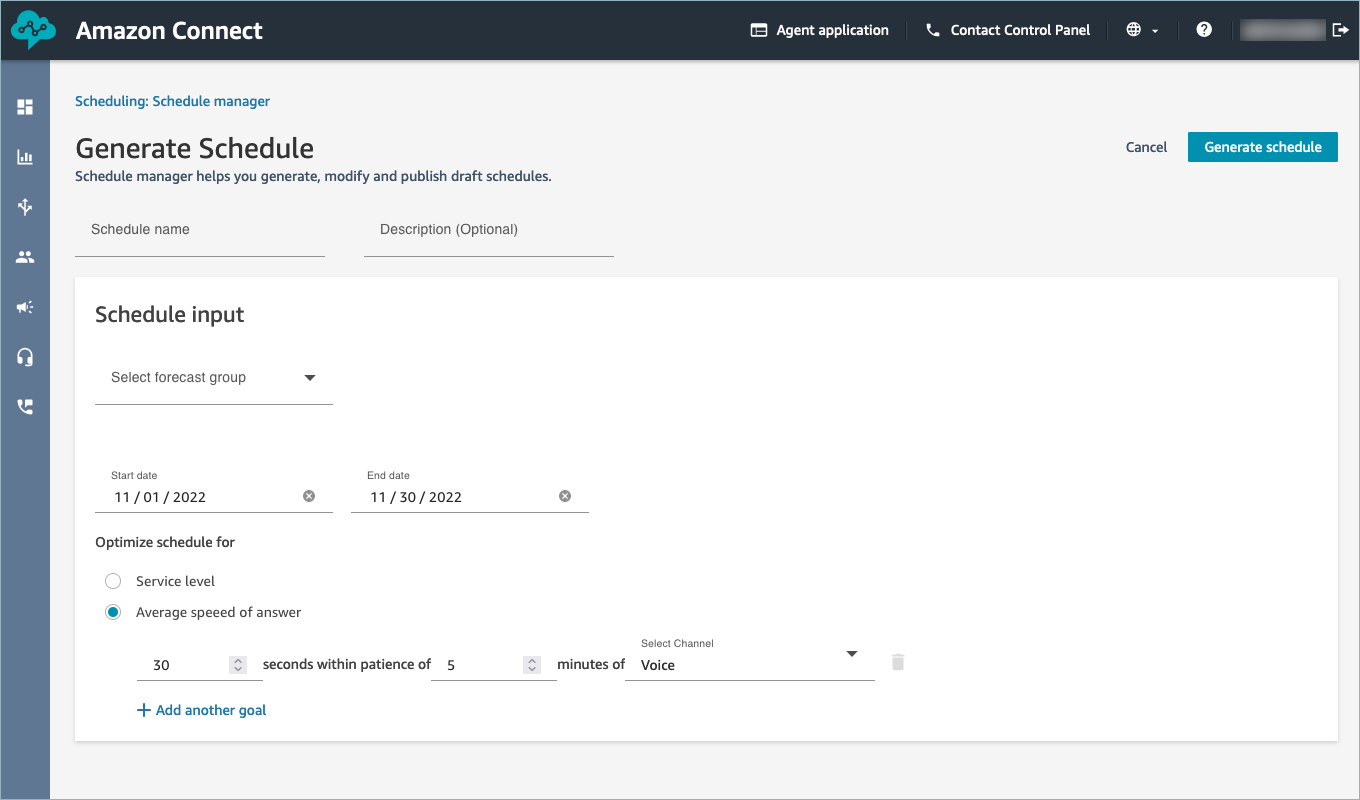
-
Scegli Genera programma.
Nota
Amazon Connect genera una bozza di programma. Questa non sarà visibile agli agenti o ai supervisori finché non la pubblichi.
-
Nell'elenco dei programmi, quello creato mostra lo stato In corso. La generazione richiede da 5 a 30 minuti, a seconda del numero di agenti, del numero di regole configurate, della durata e di altri elementi. Al termine della generazione, lo stato è Completa o Non riuscita.
-
Per visualizzare eventuali avvisi, violazioni delle regole o violazioni dei vincoli, scegli l'icona degli avvisi, mostrata nell'immagine seguente. Vengono visualizzate ulteriori informazioni sugli avvisi.
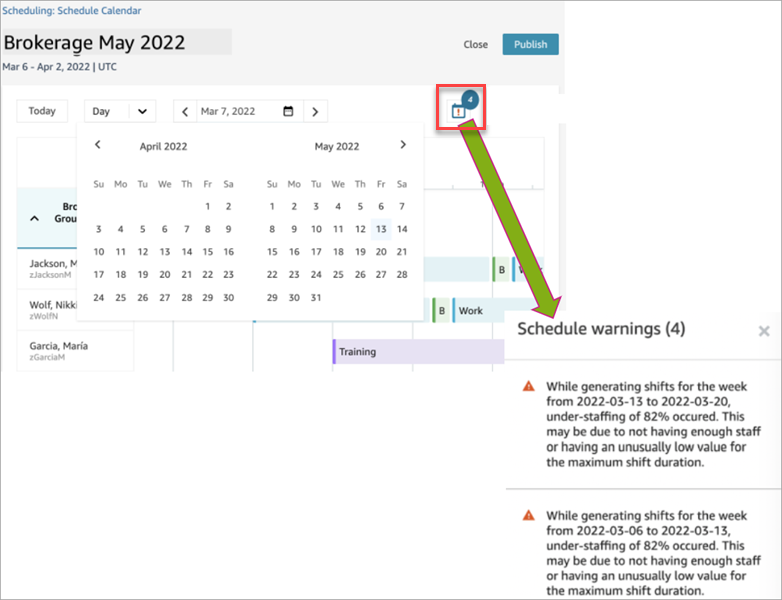
-
Quando lo stato è Completa, scegli la bozza di programma per visualizzarla. L'immagine seguente mostra un esempio di programma per un giorno, per 10 agenti.
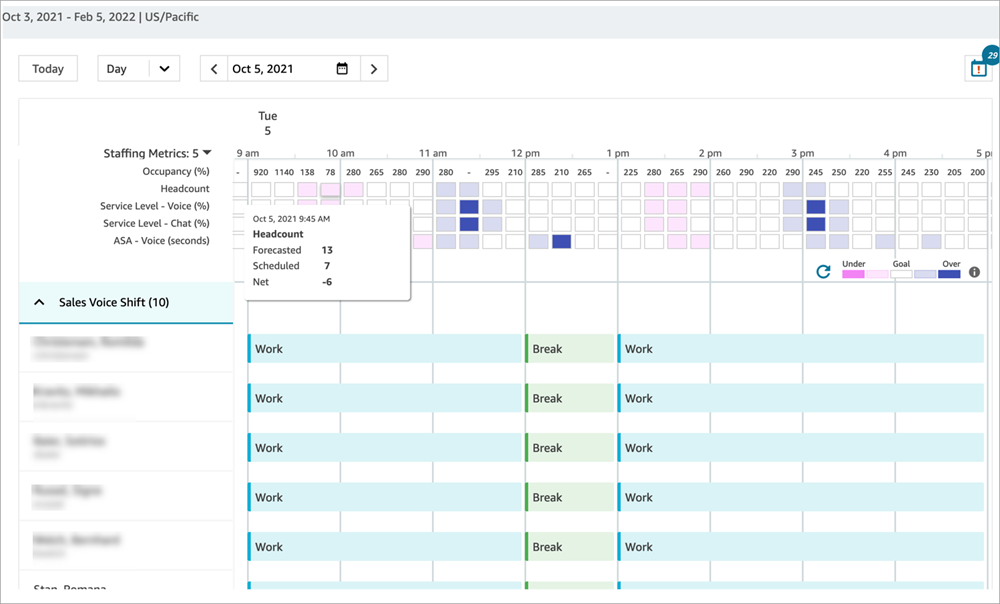
Gli addetti alla calendarizzazione possono:
-
Visualizzare i programmi per tutti gli agenti.
-
Selezionare una data per visualizzare un turno specifico.
-
Tornare alla data odierna.
-
Visualizzare regole e obiettivi non riusciti.
-
-
Se il calendario ti soddisfa, scegli Pubblica. Verrà visualizzata una pagina di conferma. Scegli Procedi per rendere ufficiale il programma.
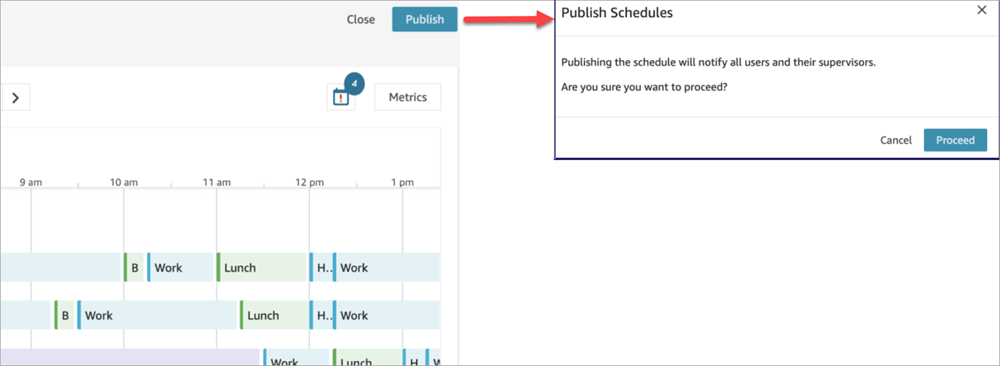
Il personale (agenti) e i supervisori specificati nei gruppi di personale possono ora visualizzare il programma. Per informazioni sull'esperienza, consulta gli argomenti seguenti:
Modifica di un programma
Prima di pubblicare un programma, potresti volerlo modificare. Ad esempio, se noti che tutti gli agenti sono programmati per andare in pausa nello stesso momento e nessuno è programmato per gestire i contatti.
È possibile:
-
Modificare l'ora di inizio e/o di fine e la durata dei turni degli agenti.
-
Modificare l'ora di inizio e/o di fine e la durata dei turni delle attività.
-
Aggiungere un'attività al turno di uno o più agenti.
-
Rimuovere o sostituire un'attività dal turno di un agente.
-
Copiare un intero turno da un agente a un altro.
-
Ricalcolare le metriche per garantire che le modifiche al programma si traducano in un miglioramento del livello di servizio o dell'occupazione.
L'immagine seguente mostra queste opzioni nell'elenco a discesa: Modifica, Aggiungi, Sostituisci, Rimuovi e Copia.
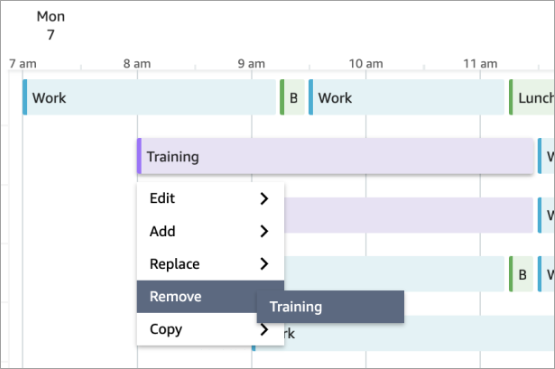
Rigenerazione di un programma
Responsabili e supervisori possono rigenerare i programmi degli agenti per un massimo di sei gruppi di previsioni diversi dopo aver apportato modifiche alla configurazione della calendarizzazione.
-
Per modificare un programma, selezionalo, scegli Azioni e quindi seleziona Modifica programmi. Apporta le modifiche necessarie, quindi scegli Save (Salva).
-
Per rigenerare uno o più programmi, seleziona quelli che vuoi rigenerare, scegli Azioni e quindi Rigenera programmi.
Ricerca e ordinamento di un programma
Responsabili e supervisori possono cercare e ordinare i programmi dallo strumento Gestore pianificazione. Gli addetti alla calendarizzazione possono cercare nomi di programmi usando parole chiave parziali o ordinare l'elenco di programmi in base a data di inizio, di fine, di creazione o di aggiornamento.
L'immagine seguente mostra la casella di ricerca nella pagina Pianificazione. Se immetti mar, vengono restituiti i programmi il cui nome contiene Marzo.